Come caricare le app su FireStick con l’app Downloader
>
In questo articolo impareremo tutto ciò che c’è da sapere sull’app Downloader per FireStick. È una delle migliori app per FireStick che è già in esecuzione su diversi milioni di dispositivi ed è diventata essenziale per il sideload delle app su FireStick. Questo è il motivo per cui merita qualcosa di più di una semplice sottosezione – inserita in altri articoli come una piccola parte – che si attira l’attenzione. Iniziamo con una rapida introduzione all’app (come se ne avesse bisogno), seguita dai passaggi per installarla e quindi su come caricare le app usando. Alla fine, scopriamo anche come installare l’app Downloader su quei dispositivi FireStick in cui non è disponibile su Amazon Store. Continua a leggere!
Parte I: Cos’è l’app Downloader per FireStick?
Come dice il nome, Downloader di AFTVnews è un’app che ti consente di scaricare file dal Web sui tuoi dispositivi Fire Stick e Fire TV. Se disponi di un URL che punta a un file su Internet, puoi inserire tale URL e scaricare i file direttamente senza dover aprire alcuna pagina Web. Questa app ha anche un browser integrato che puoi utilizzare per scaricare i file dalle pagine Web o dai siti Web. Puoi anche utilizzare il browser per navigare in Internet come faresti con qualsiasi altro browser web. Ti consente di aggiungere preferiti, anche pagine di segnalibri.

Mentre Downloader può scaricare qualsiasi file per te, è ampiamente utilizzato per il download e il caricamento laterale dei file APK per le app di terze parti che non trovi su Amazon Store. Dopo aver scaricato un file APK, Downloader avvia automaticamente l’installazione dall’interno dell’app. Non è necessario uscire dall’app e trovare l’APK con alcun file manager. Dopo aver installato l’APK, ti dà anche la possibilità di eliminare l’APK dall’interno dell’app e liberare spazio sul dispositivo. In parole semplici, Downloader rende il caricamento laterale eccezionalmente conveniente per te.
L’app ti consente di navigare e interagire con l’interfaccia utilizzando il telecomando FireStick, eliminando la necessità di collegare una tastiera o un mouse. L’interfaccia è intuitiva, fatta su misura per il telecomando del dispositivo che consente facilità di navigazione e utilizzo. Non ci vuole tempo per abituarsi all’interfaccia dell’app Downloader.
Downloader è un’app leggera con dimensioni non superiori a 2 MB (basata sull’ultima versione disponibile al momento della stesura di questo articolo). Non consuma molto spazio limitato sul dispositivo né le risorse.
Downloader è completamente gratuito da scaricare e utilizzare. Non ti imbatterai in acquisti nascosti in-app. Ciò che rende Downloader ancora più incredibile è che, nonostante sia ricco di funzionalità, è privo di pubblicità. Quello che puoi aspettarti è un’esperienza fluida e senza interruzioni.
Naturalmente, Downloader è supportato dalla donazione. Ma le donazioni sono facoltative. La donazione o meno non modifica la funzionalità, le caratteristiche o l’esperienza dell’app. Mi piace l’app e la uso frequentemente. Pertanto, come gesto di buona volontà, ho contribuito con la mia parte. È totalmente una tua scelta!
Prima di accedere alle app di sideload su FireStick, controlla come ottenere l’app Downloader su Fire TV Stick.
Leggi anche: Come eseguire il jailbreak di FireStick
Parte II: Come installare l’app Downloader su FireStick
L’app Downloader è ufficialmente disponibile su Amazon Store. Non è necessario caricarlo lateralmente sul dispositivo. Ecco come è possibile installare l’app:
# 1. Vai alla schermata principale di Fire TV / Stick se non ci sei già
# 2. Usa il telecomando per navigare verso Icona di ricerca nella barra dei menu nella parte superiore dello schermo. Troverai l’icona di ricerca all’estrema sinistra
# 3. Ora digita “Downloader” (senza virgolette ovviamente) usando la tastiera su schermo (usa il telecomando per navigare verso le lettere.
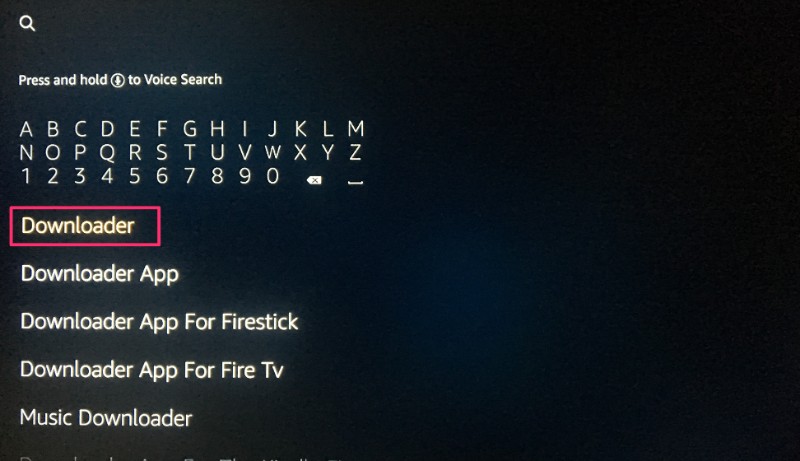
# 4. Dovresti vedere i suggerimenti delle app nell’elenco che appare quando inizi a digitare. Quando vedi “Downloader” nell’elenco, selezionalo e aprilo
# 5. Ora dovresti vedere “Downloader” in “APPS” & Sezione GIOCHI. Vai avanti e fai clic su di esso
# 6. Ora fai clic sul pulsante “Ottieni” per scaricare e installare l’app. Dovresti avere l’app in non più di un paio di minuti
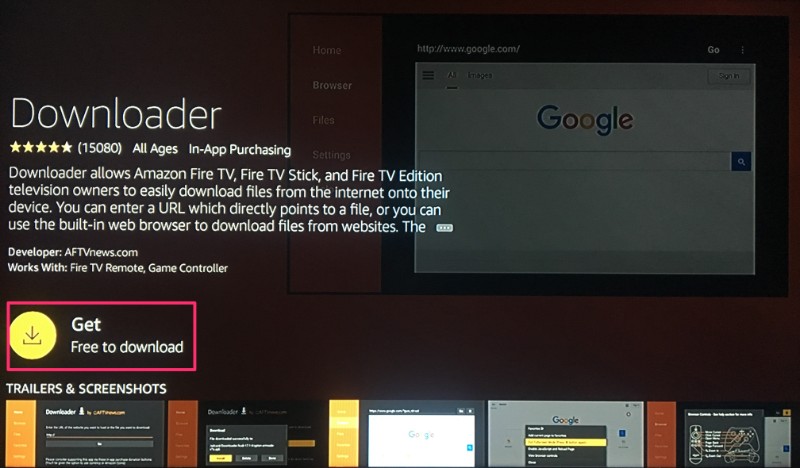
Una volta installata l’app, la vedrai di nuovo nelle App & Sezione giochi e probabilmente nella schermata principale tra le app installate di recente.
Come caricare le app su Fire TV / Stick usando l’app Downloader
Ora che hai installato l’app, ti mostrerò che puoi trasferire le app su Fire TV o FireStick in pochi minuti. Ma prima, ecco un paio di extra per semplificarti la vita.
Dove posso trovare l’icona dell’app?
L’app Downloader potrebbe o meno apparire nella schermata principale. Puoi sempre andare all’elenco delle app e aprire l’app da lì. Tuttavia, avere l’app nella schermata principale è più conveniente. Devo utilizzare questa app frequentemente e vorrei farlo con pochi clic.
Se l’app non è nella schermata principale, ecco come spostarla lì:
- Tieni premuto il pulsante Home sul telecomando FireStick fino a quando non viene visualizzato un menu
- Apri “App” dal menu
- Ora dovresti vedere l’elenco di tutte le app installate
- Le icone delle app installate di recente sono in fondo. Tieni premuto il tasto “Giù” sul telecomando per scorrere fino in fondo
- Seleziona l’app “Downloader”
- Ora premi Opzioni sul telecomando e quando viene visualizzato un menu in basso a destra scegli “Sposta”
- Premi il tasto “Su” sul telecomando e trascina l’icona di Downloader fino alla riga superiore
- Premi “Seleziona” sul telecomando per rilasciare l’icona dopo aver scelto la posizione desiderata per l’app
- Ora puoi tornare alla schermata principale. L’app “Downloader” è proprio qui!
Introduzione a Downloader: abilita JavaScript
Quando apri l’app per la prima volta, potresti visualizzare il popup “Note di aggiornamento per Downloader”. Vai avanti e leggilo se vuoi, oppure fai semplicemente clic su “OK” per procedere.
Ora, prima di iniziare con Downloader, c’è un piccolo ritocco sull’app che ti suggerirei di fare: abilitare JavaScript. Se questa opzione rimane deselezionata, alcuni siti Web non verranno scaricati correttamente in Downloader.
Controlla anche: Migliore VPN per FireStick
Ecco come abilitare JavaScript:
# 1. Apri Downloader
# 2. Nella barra laterale di sinistra dovresti vedere l’opzione “Impostazioni”; selezionalo
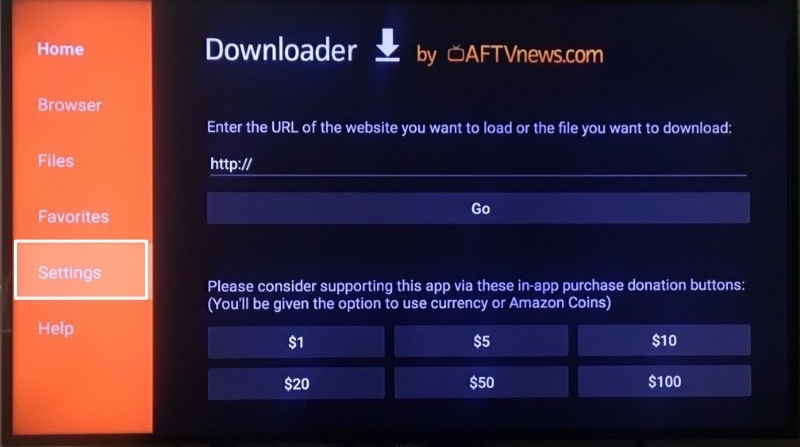
# 3. Seleziona la casella accanto ad Abilita JavaScript in Impostazioni.
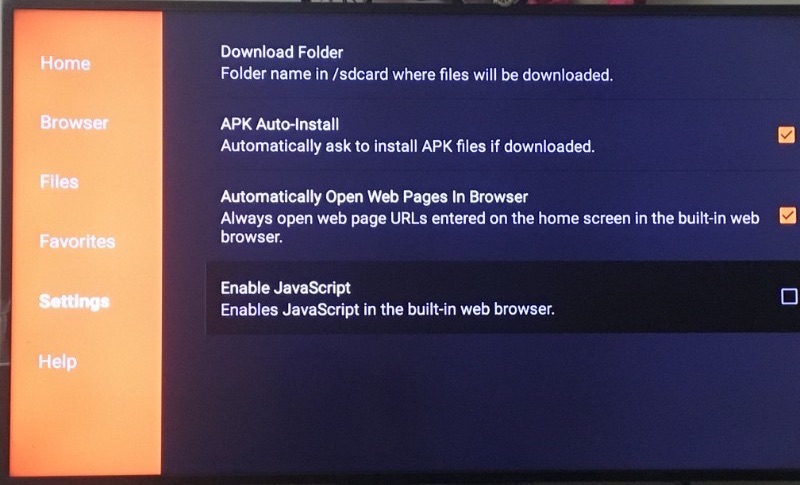
# 4. Fai clic su “Sì” quando viene visualizzato il messaggio di avviso. Ancora una volta, non preoccuparti per l’avvertimento. Tengo sempre selezionata questa opzione e non ho mai avuto problemi. In effetti, la maggior parte dei browser mantiene JavaScript abilitato per impostazione predefinita
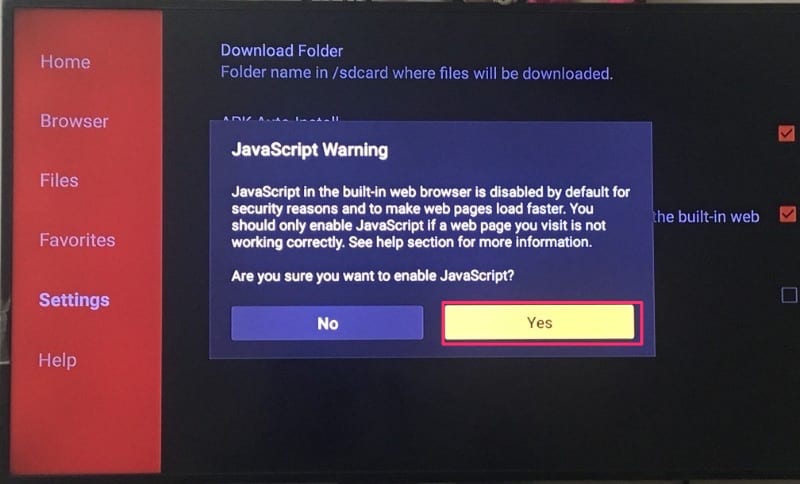
Utilizzo di Downloader per caricare le app su FireStick – Finalmente!
Infine, arriviamo al punto in cui vediamo come l’app Downloader aiuta a scaricare APK e a caricare lateralmente le app su Fire TV Stick. È semplice e diretto.
Innanzitutto, impariamo a scaricare dall’URL diretto per i file. Quindi, impariamo come scaricare un file da un sito Web.
Carica / Installa APK su FireStick con URL diretto
Usiamo prima l’opzione “Home”, che ci consente di scaricare direttamente i file utilizzando gli URL che puntano a tali file.
# 1. Fai clic su “Home” nella barra laterale di sinistra. Questa opzione si trova proprio in cima.
# 2. Sulla destra, vedrai il cursore già lampeggiare nel campo URL. Premi il pulsante “Seleziona” sul telecomando per evidenziare il campo. Verrà visualizzata la tastiera su schermo. Se la casella URL è già popolata, deselezionarla prima.

# 3. Ora inserisci semplicemente l’URL del file e premi Vai sulla tastiera su schermo (nota che l’URL deve puntare direttamente al file salvato su un server e non su una pagina web. Abbiamo la sezione successiva per scaricare i file da un sito Web).
# 4. Il download inizierà automaticamente. Una volta scaricato il file, se si tratta di un file APK, fai clic su “Installa” nella parte inferiore.

# 5. Questo inizierà l’installazione dell’app. Una volta installata l’app, vedrai il messaggio di notifica che conferma lo stato. Vedrai anche due pulsanti in basso: Fine & Aperto.
# 6. Scegli “Fine” se desideri aprire l’app installata in un secondo momento. Fai clic su “Apri” per aprire subito l’app.
# 7. Quando fai clic su “Fine”, verrà visualizzato un popup nell’interfaccia di Downloader. Premi il pulsante “Elimina” per eliminare il file APK dalla memoria. Non ti serve più. Quindi, ecco come è possibile eliminare il file APK da Downloader senza dover utilizzare alcun file manager.
# 8. Per confermare che il file è stato eliminato, seleziona “File” dalle opzioni a sinistra. Il file che hai appena eliminato non verrà visualizzato qui. Se non disponi di alcun file, questa sezione dirà “Nessun file trovato nella cartella di download”.
Scarica file / Installa APK da siti Web
Potresti non avere il link diretto al file che desideri scaricare. Non è un problema. L’app Downloader ha un browser integrato che consente di visitare i siti Web e scaricare dai collegamenti di download nelle pagine Web.
# 1. Seleziona l’opzione “Browser” nel menu a sinistra dell’interfaccia di Downloader
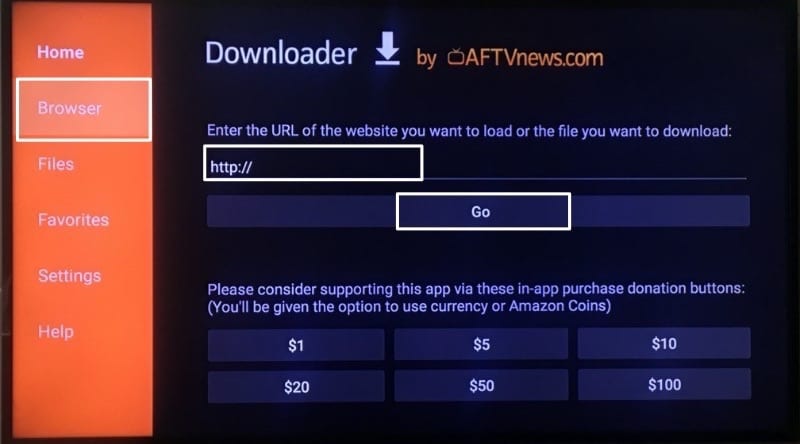
# 2. Ora premi il tasto “Seleziona” sul telecomando per visualizzare la tastiera su schermo. Se la barra degli indirizzi è già popolata, premi “Cancella” sulla tastiera su schermo. Ora, digita l’indirizzo del sito Web / della pagina web da dove intendi scaricare il file e premi Vai (tastiera su schermo). Ho digitato l’URL del sito Web di Kodi.
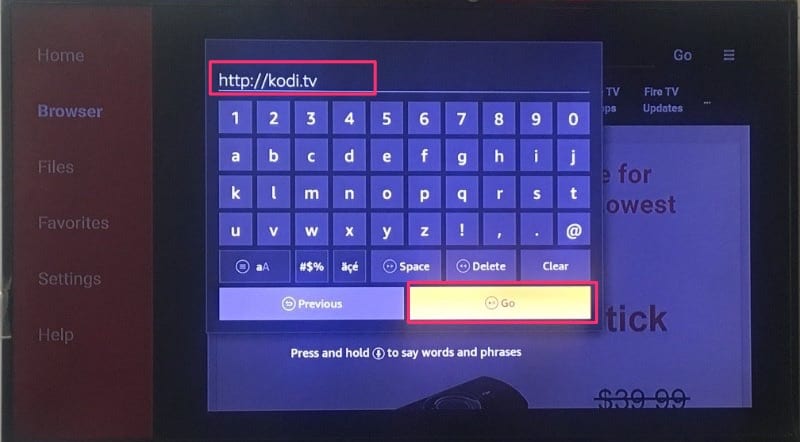
# 3. Se la pagina non viene visualizzata correttamente nel browser, fai clic sul menu Hamburger in alto a destra (tre linee orizzontali posizionate verticalmente una sopra l’altra). Il menu Hamburger si trova accanto al pulsante Vai della barra degli indirizzi (e non sulla tastiera su schermo). Ora seleziona la “Modalità schermo intero” dalle opzioni.
# 4. Utilizzare i tasti su / giù remoti per scorrere la pagina e andare al collegamento Download. Fai clic sul link Scarica. Il file inizierà a scaricare. Se si tratta di un file APK, fai clic su “Installa” in basso a sinistra
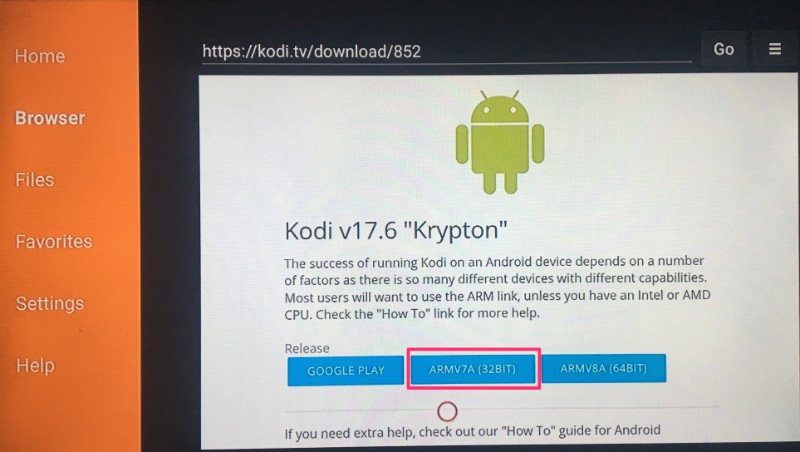
# 5. Quando viene visualizzata la notifica “App installata”, puoi premere Fatto per tornare a Downloader o fare clic su Installa per installare l’app che hai scaricato.

Impossibile trovare l’app Downloader sull’App Store FireStick?
Non riesci a trovare l’app Downloader? Downloader non è disponibile su Amazon Store in tutte le regioni. Questa è la più grande possibilità per cui non puoi vedere l’app e scaricarla dall’app store ufficiale.
Puoi annullare la registrazione del tuo account Amazon esistente della tua regione e accedere a FireStick con un account Amazon.com universale.
Leggi anche: Come installare Kodi su FireStick
Annulla la registrazione del tuo account Amazon e registrati con uno nuovo
Come ho detto prima, se Downloader non è elencato su Amazon Store nella tua regione, puoi disconnetterti dall’account Amazon esistente su FireStick e registrarti di nuovo con un nuovo account Amazon.com.
Ciò significa che dovrai creare un nuovo account su Amazon.com con un indirizzo email diverso da quello che stai già utilizzando l’account esistente. E, quando stai registrando un nuovo account, non dimenticare di selezionare gli Stati Uniti come regione.
Non consiglio questo metodo. La cancellazione cancellerebbe tutte le app, i dati e la cronologia esistenti. Inizierai da capo. Non è un grosso problema per coloro che hanno appena iniziato a utilizzare FireStick. Tuttavia, questo potrebbe essere un grosso problema se si utilizza il dispositivo da un po ‘. La scelta è tutta tua però!
Naturalmente, se stai iniziando con un nuovo dispositivo, registrati con un nuovo account Amazon.com e non con il tuo account di dominio Amazon locale.
Ecco i passaggi per registrare o annullare la registrazione dell’account Amazon:
- Seleziona “Impostazioni” dalla barra dei menu nella parte superiore della schermata principale di FireStick
- Ora seleziona “Il mio account” e vedrai una delle due seguenti:
- Se non hai registrato FireStick con il tuo account Amazon, vedrai l’opzione “Registra”. Seleziona questa opzione e accedi con il tuo account Amazon.com
- I dispositivi già registrati mostreranno il nome associato all’account Amazon. Seleziona il nome dell’account e fai clic sull’opzione “Annulla registrazione”. Verrai disconnesso dall’account esistente. Ora puoi accedere con un altro account.
Leggi anche: Come installare Terrarium TV su FireStick
Avvolgendo
È più o meno tutto ciò che dobbiamo sapere sull’app Downloader. Troverai questa app su Amazon Store e, in caso contrario, puoi sempre caricarla di sideload o utilizzare la soluzione alternativa di re-registrazione di cui abbiamo parlato. Questa app è diventata rapidamente uno degli strumenti più utilizzati per scaricare e installare app e servizi di terze parti su FireStick. Downloader offre eccezionale facilità d’uso e convenienza. Con pochi clic, puoi caricare qualsiasi app sul tuo dispositivo FireStick. Puoi anche utilizzare Downloader per installare altri tipi di file, come musica, video e altro. Tutto sommato, Downloader è un’app indispensabile su ogni dispositivo FireStick.
Relazionato:
Come aggiornare Kodi su Fire Stick
Come installare Durex Kodi Build
Come risolvere il buffering su Kodi
Come installare Exodus su Kodi

16.04.2023 @ 14:13
estick?
Questo articolo è molto utile per coloro che utilizzano FireStick e desiderano scaricare e caricare app di terze parti. Lapp Downloader è una delle migliori app per FireStick e questo articolo fornisce una guida dettagliata su come installarla e utilizzarla per caricare le app. È anche utile per coloro che non riescono a trovare lapp sullo store di Amazon. Linterfaccia dellapp è intuitiva e facile da usare con il telecomando FireStick. Inoltre, lapp è leggera e priva di pubblicità, il che la rende ancora più conveniente da utilizzare. Consiglio vivamente di leggere questo articolo per imparare tutto ciò che cè da sapere sullapp Downloader per FireStick.